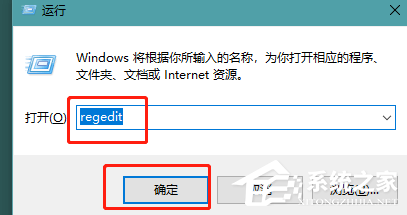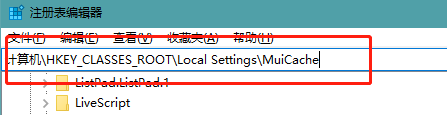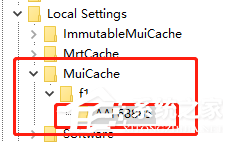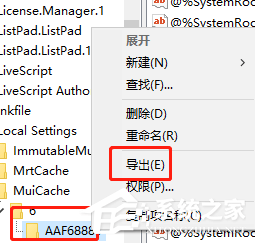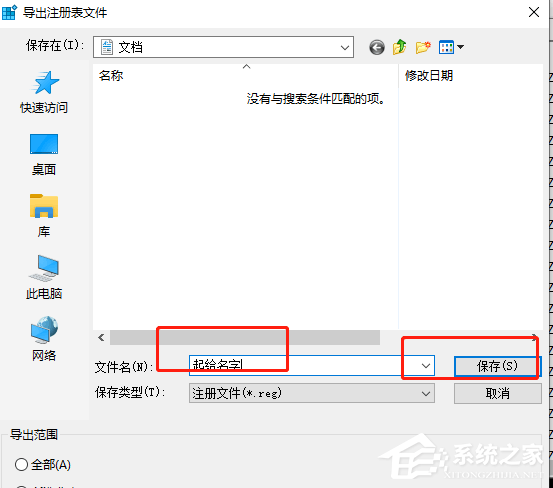Win10网络图标变成network怎么解决?Win10网络图标变成英文解决教程
2022-03-07
系统教程
来自:
未知
|
Win10网络图标变成network怎么解决?相信有不少用户为此十分头疼,其实解决方法是非常简单的哦,今天小编在这里给大家分享这个方法,保证大家在最短时间之内学会,有需要的朋友们一起来看看吧。 解决方法如下: 1、鼠标右击左下角的“开始菜单”,选择“运行”。 2、在“运行”窗口中输入:regedit然后点击“确定”。 3、在注册表地址栏输入: HKEY_CLASSES_ROOT\Local Settings\MuiCache 按下回车键(键盘上的Enter按键),进入该目录。 4、展开“MuiCache”项(文件夹),进入下面一级(名字可能不同),然后继续展开进入下面一级,点击“AAF68885”项。 5、鼠标右击“AAF68885”,选择“导出”。 6、起个名字,选择一个安全的地方,点击保存。以备发生意外时使用。 7、在注册表右侧找到“@C:\WINDOWS\system32\NetworkExplorer.dll,-1”,并双击。 8、修改数值数据为 网络 原本是“Network”。
9、重启电脑。 |